Uso de la herramienta Reflector
Puede usar la herramienta Reflector durante una presentación para atraer la atención sobre una zona de la pantalla.
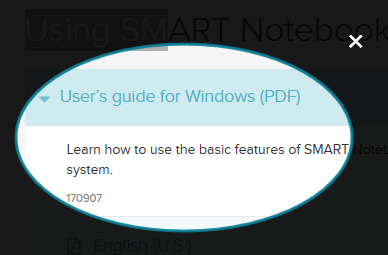
Nota
Cuando la herramienta del Reflector está abierta, se puede escribir e interactuar con elementos de la pantalla en el área del Reflector únicamente.
También puede usar el Rotulador mágico para abrir la herramienta Reflector.
Para iniciar la herramienta Reflector
Presione el icono de SMART Board
 en el área de notificación (sistemas operativos Windows) o en la barra de menús de Mac (software de sistema operativo macOS) y luego seleccione Reflector.
en el área de notificación (sistemas operativos Windows) o en la barra de menús de Mac (software de sistema operativo macOS) y luego seleccione Reflector.Nota
Si su ordenador no está conectado actualmente a un producto interactivo SMART, el icono de SMART Board incluirá una X en la esquina inferior derecha
 .
.Su su ordenador está conectado a más de una pantalla, seleccione la pantalla en la que desea que aparezca el reflector.
Como opción, coloque y arrastre el puntero del rat´on sobre el borde de la herramienta Reflector para aumentar o reducir el tamaño de la zona del Reflector.
Para cerrar la herramienta Reflector
Presione Cerrar
 en la esquina superior derecha del reflector.
en la esquina superior derecha del reflector.
Para usar el Rotulador mágico para abrir la herramienta Reflector
En Notebook, seleccione el Rotulador mágico y dibuje una figura redonda alrededor de la zona que se va a ampliar. Ver
Aparecerá la herramienta Reflector.
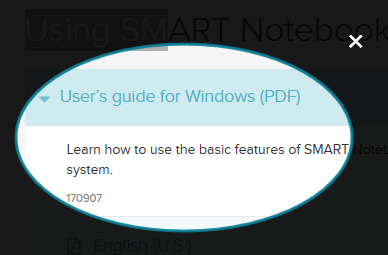
Coloque y arrastre el puntero del ratón sobre el borde de la herramienta Reflector para aumentar o reducir el tamaño de la zona del Reflector.
Para cerrar la herramienta Reflector
Presione Cerrar
 en la esquina superior derecha de la herramienta Reflector.
en la esquina superior derecha de la herramienta Reflector.
Documentos relacionados |